Betulkan tiada pembesar suara atau fon kepala dipasang di Windows 10/11
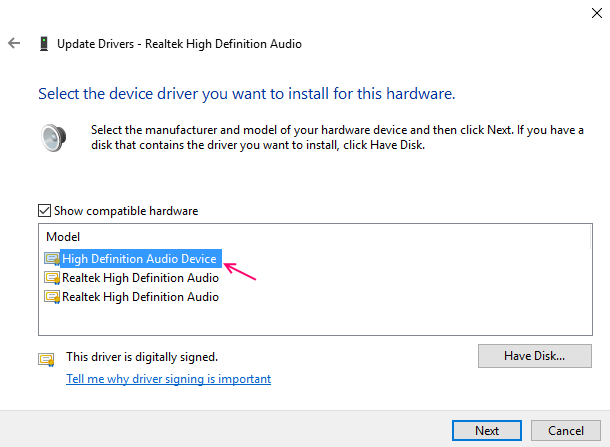
- 874
- 114
- Dale Harris II
Kadang -kadang di tingkap, kami memasangkan pembesar suara atau fon kepala dalam 3.5 mm bicu tetapi tidak mendapat suara. Kesalahan ini agak menjengkelkan kerana kadang -kadang kita hanya ingin menikmati muzik pada penceramah tetapi ralat ini tidak membiarkan bermain audio pada penceramah.
Tetapi jangan risau kami mendapat anda dilindungi. Berikut adalah beberapa kaedah yang akan menyelesaikan masalah anda mengenai pembesar suara dan fon kepala.
Catatan: - Sila pasangkan peranti audio anda ke bicu audio lain dari peranti yang berbeza. Sekiranya masalah masih berterusan maka perkakasan anda mungkin menjadi alasan di sebalik ini. Sekiranya ini tidak berlaku, maka ikuti prosedur yang diberikan di bawah.
Isi kandungan
- Penyelesaian 1: Lumpuhkan dan aktifkan kad bunyi
- Penyelesaian 2 - Lumpuhkan Pengesanan Jack Panel Depan dalam Pengurus Audio Realtek HD
- Kaedah 3 - dengan arahan arahan
- Penyelesaian 4 - Nyahpasang pemacu audio
- Penyelesaian 5 - Kemas kini pemacu audio
Penyelesaian 1: Lumpuhkan dan aktifkan kad bunyi
Langkah 1 - Klik kanan pada Tingkap butang dan pilih Pengurus peranti.
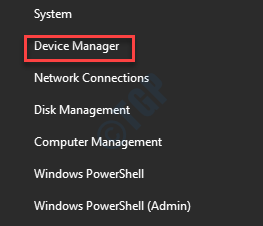
Langkah 2 - Ia akan dibuka Peranti Pengurus tetingkap, cari Bunyi, Pengawal video dan permainan, Klik dua kali untuk mengembangkannya.
Langkah 3 - Sekarang, klik kanan pada kad bunyi anda dan Lumpuhkan ia.
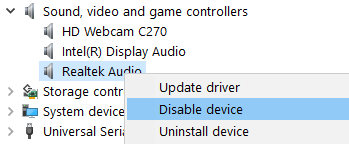
Langkah 4 - Mula semula PC anda.
Langkah 5 - Sekarang, kembali ke tempat yang sama dan klik kanan dan membolehkan kad bunyi lagi.
Penyelesaian 2 - Lumpuhkan Pengesanan Jack Panel Depan dalam Pengurus Audio Realtek HD
Nota: -Anda mesti mempunyai Pengurus Audio HD Realtek yang dipasang pada sistem anda.
1. Buka Pengurus Audio HD Realtek
2. Klik pada tetapan (ikon gaya sepana).
3. Togol gelangsar Mati pada Lumpuhkan Pengesanan Jack Panel Depan untuk melumpuhkan bicu fon kepala.

Kaedah 3 - dengan arahan arahan
1 - Open Command Prompt sebagai Pentadbir.
2 - Sekarang, taipkan arahan berikut yang diberikan di bawah dan tekan Enter.
Pentadbir LocalGroup Bersih /Tambah Rangkaian Perkhidmatan
3 - Jenis seterusnya Perintah yang diberikan di bawah dalam arahan arahan dan tekan Enter.
Pentadbir Kumpulan Lokal Bersih /Tambah LocalSservice
4. Sekarang, tutup tetingkap arahan arahan.
5 - Mulakan semula PC anda.
Penyelesaian 4 - Nyahpasang pemacu audio
Langkah 1 - Klik kanan pada Tingkap butang dan pilih Pengurus peranti.
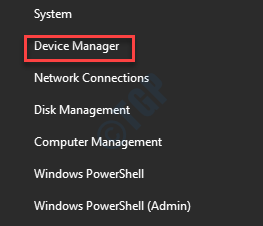
Langkah 2 - Ia akan dibuka Peranti Pengurus tetingkap, cari Bunyi, Pengawal video dan permainan, Klik dua kali untuk mengembangkannya.
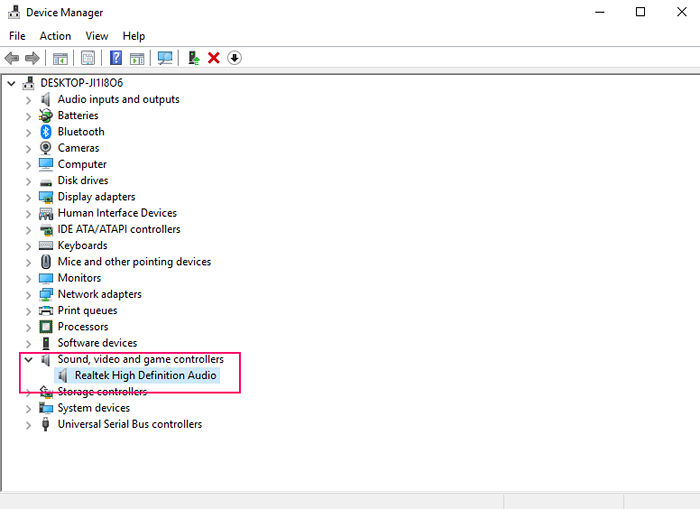
Langkah 3 - Pilih anda peranti audio (i.e. Audio Definisi Tinggi Realtek) dari senarai dan terbuka Sifat dari menu klik kanan.
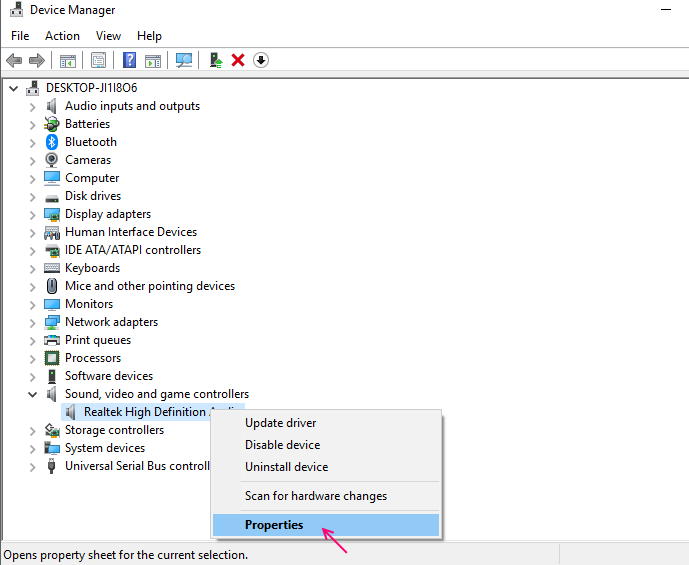
Langkah 4 - Pergi ke pemandu tab dan klik Nyahpasang.
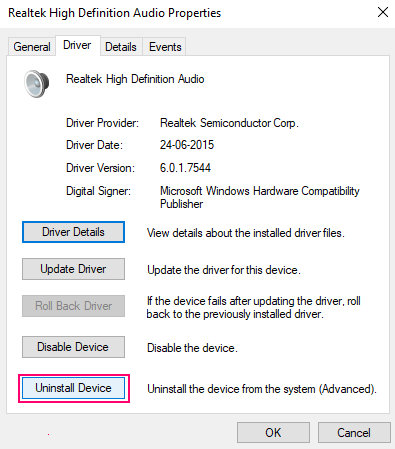
Reboot peranti anda setelah menyelesaikan proses. Ia akan memasang pemacu audio anda sekali lagi dan menyelesaikan masalah anda. Sekiranya kaedah ini tidak berfungsi untuk anda cuba mengemas kini pemacu audio anda.
Penyelesaian 5 - Kemas kini pemacu audio
Pembesar suara/fon kepala tidak masalah mungkin disebabkan oleh pemandu yang sudah lapuk di komputer anda. Isu ini dapat diselesaikan dengan mengemas kini pemacu audio. Untuk mengemas kini pemacu audio anda ikuti proses mudah ini.
Ulangi terlebih dahulu Tiga langkah dari kaedah di atas dan kemudian ikuti langkah di bawah.
Langkah 4 - di pemandu tab, klik pada kemas kini Butang pemacu.
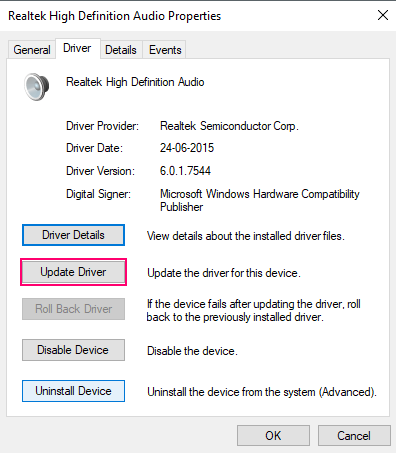
Langkah 5 - Pilih Layari komputer saya untuk perisian pemandu pilihan.
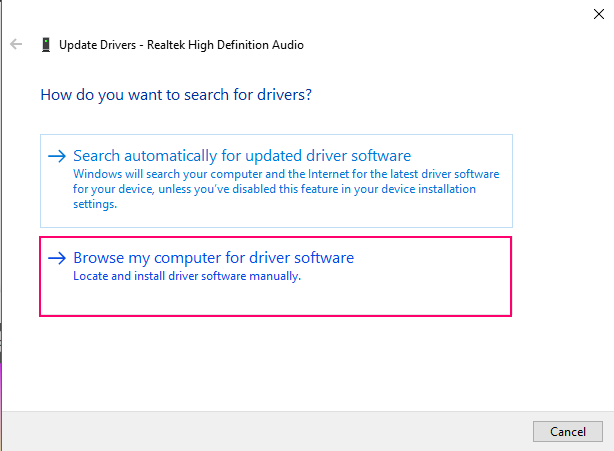
Langkah 6 - Pilih Izinkan saya memilih dari senarai pemacu peranti di komputer saya pilihan.
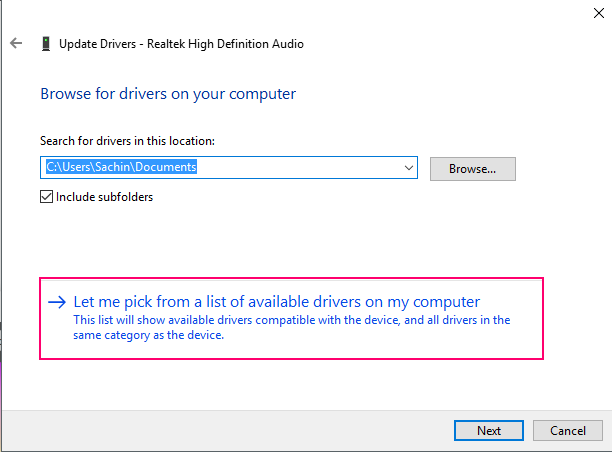
Langkah 7 - Pilih Pemacu Peranti (i.e. Audio definisi tinggi) dan klik seterusnya. Ini akan memberi anda amaran mengenai pengemaskinian pemacu, klik pada ya dan ia akan mula mengemas kini pemandu anda.
Sekiranya anda mendapat pilihan lain, cuba pilih pemacu peranti yang berbeza selain daripada yang sekarang.
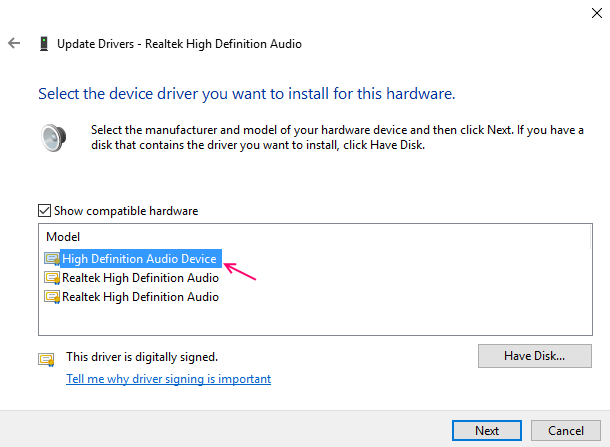
Langkah 8 - Klik Tutup setelah menamatkan pengemaskinian pemacu.
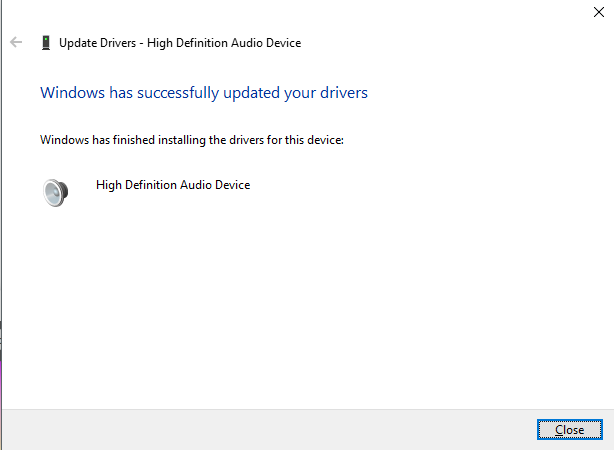
Setelah mengemas kini pemacu audio anda, anda dapat menikmati pembesar suara/fon kepala di komputer anda.
- « Betulkan mikrofon Skype tidak berfungsi di Windows 11/10 [diselesaikan]
- [Diselesaikan] Kelas tidak berdaftar ralat di Windows 10/11 »

